Win10 在“设置”应用程序和“控制面板”系统页面中显示有关设备的品牌、型号和名称的信息。通常,您不会注意到此信息有任何问题。但是,如果您刚刚重新安装Windows 或构建自己的计算机,您可能会发现所有值都显示为“由O.E.M. 填写”。
当然,这不会影响您系统的功能。但是,如果您是那种想要为您的新自制PC 提供自己的身份的作者,请继续阅读以了解如何将这些值更改为更有用的值。
此过程确实涉及编辑Windows 注册表,因此我们将在此处向您留下标准警告:虽然我们还没有看到调整制造商信息会对您的系统产生如何负面影响,但Microsoft 并不正式支持此警告,并且可能会停止在未来。编辑注册表时要小心;无意、格式错误或配置错误的编辑可能会导致严重问题。

首先,打开注册表编辑器(单击“开始”按钮并键入regedit)。如果您不是管理员,系统将提示您重新进行身份验证。
使用窗口顶部的地址栏,粘贴或键入以下键:
Hkey_LOCAL_MACHINESOFTWAREMicrosoftWindowsCurrentVersionOEMInformation 请注意,旧版本的Windows 10 在注册表编辑器中没有地址栏,因此您需要手动浏览类似文件夹的结构来查找密钥。
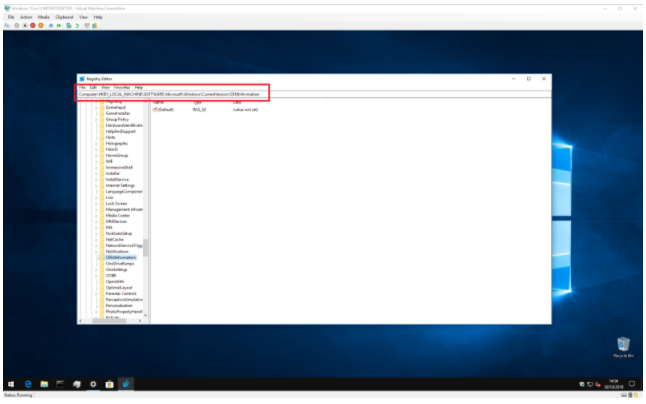
您看到的内容取决于您的系统是否已有制造商信息。如果是这样,您应该在右窗格中看到除“(默认)”之外的几个键,它们定义了系统的不同属性。按照以下说明操作后,您可以双击这些键来编辑它们的值。
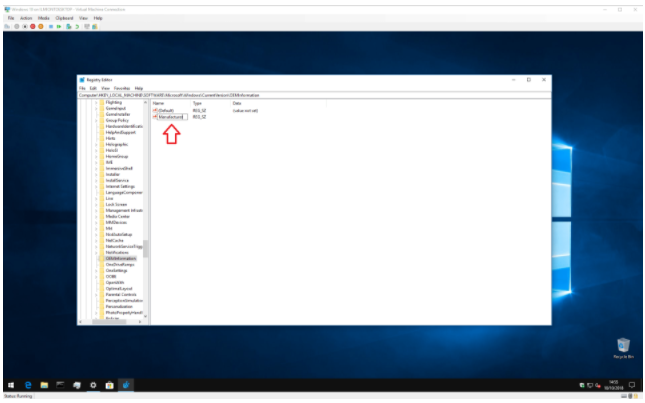
如果您刚刚安装了Windows,并且控制面板将制造商信息显示为“由O.E.M 填写”,那么您可能只有唯一的“(默认)”密钥。按照以下说明操作时,您将需要为每个属性创建一个新键- 右键单击右侧窗格中的任意位置并选择“新建字符串值”。请注意确保其名称与您想要的属性完全匹配。然后您可以通过双击它来设置其值。
可用属性如下:
--manufacturer - 要为您的设备显示的制造商名称
--model - 要为您的设备显示的型号名称
--SupportHours - 用于显示制造商支持信息
--SupportPhone - 用于显示制造商支持信息
--SupportURL - 用于显示制造商支持信息
--logo - 用作制造商“徽标”的位图格式图像的路径;您需要尝试尺寸和格式
这些属性中的每一个都是完全可选的- 如果您正在构建自己的系统,您可能希望省略与支持相关的属性。
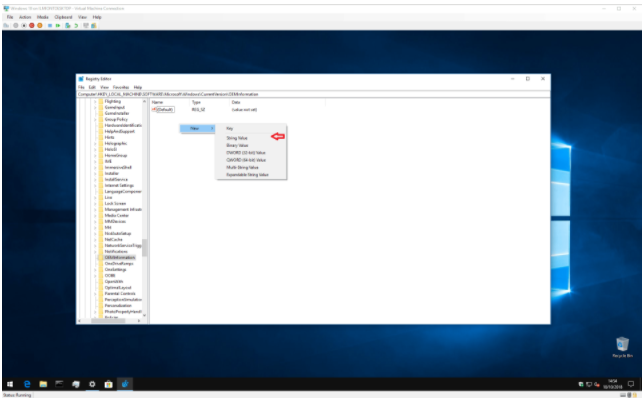
例如,假设您希望PC 制造商显示为“在MSFT 上”,并且系统上当前不存在任何密钥。
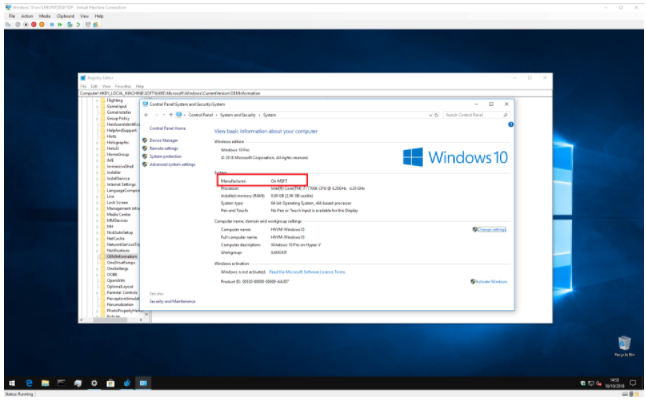
编辑密钥后,您将能够打开控制面板系统和安全系统以查看新信息- 无需重新启动。








